- May -akda Lauren Nevill [email protected].
- Public 2023-12-16 18:56.
- Huling binago 2025-01-23 15:25.
Upang lumikha ng isang logo para sa isang website, kailangan mo ng kaalaman sa mga programang grapiko. Ang pinakatanyag sa kanila ay ang CorelDRAW, Adobe Illustrator, Adobe Photoshop. Sa Internet, maaari kang makahanap ng maraming bilang ng mga aralin para sa mastering ng mga programang ito.
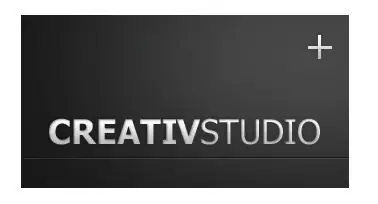
Kailangan iyon
graphic editor ng Adobe Photoshop
Panuto
Hakbang 1
Buksan ang programa. Lumikha ng isang bagong dokumento na may mga sumusunod na parameter.
Hakbang 2
Kumuha ng isang rektanggulo mula sa toolbar. Tandaan na dapat nasa mode na Shape Layer ito. Gumuhit ng isang rektanggulo tulad ng ipinakita sa imahe.
Hakbang 3
Kunin ang tool na Text. Sumulat ng CREATIVSTUDIO. Itakda ang mga sumusunod na parameter.
Hakbang 4
Sa toolbox, pumili ng isang tatlong pixel lapis. Pumili ng puti. Gumuhit ng isang puting krus sa kanang itaas na sulok. Ilapat ang parehong mga katangian ng istilo dito tulad ng ginawa mo sa salitang CREATIVSTUDIO.
Hakbang 5
Magdagdag ngayon ng ilang pagtatalaga sa kanan. Lumikha ng isang bagong layer sa itaas lamang ng layer ng rektanggulo. Dalhin ang tool na ellipse sa layer mode mode. Gumuhit ng isang ellipse. Sa palette ng mga layer, mag-right click at piliin ang rasterize layer mula sa drop-down na menu. Pagkatapos piliin ang "Gaussian Blur" sa item na "Filter". Piliin ang halagang nais mo. Maaari mo ring bawasan ang opacity ng layer. Halos kumpleto ang iyong logo.
Hakbang 6
Idagdag ang panghuling ugnay, isang dash sa ilalim ng salitang CREATIVSTUDIO. Lumikha ng isang bagong layer. Kumuha ng isang puting pixel lapis. Hawakan ang Shift key at i-drag mula sa kanang gilid patungo sa kaliwa. Bawasan ang opacity ng layer sa nais na halaga. Lumikha ng isa pang layer, palitan ang kulay mula puti hanggang itim at muling gumuhit ng isang lapis sa itaas lamang ng nakaraang layer. Handa na ang iyong logo.






